Der Cinnamon-Desktop in Linux Mint 22 bietet Nutzern nicht nur eine benutzerfreundliche Umgebung, sondern auch vielfältige Anpassungsmöglichkeiten. Entdecken Sie die Struktur und Funktionsweise von Panels und Applets, erlernen Sie die effiziente Fensterverwaltung und richten Sie Ihre Arbeitsumgebung mit Themes und Extensions optimal ein. Auch für Multi-Monitor-Setups halten wir erprobte Tipps bereit.
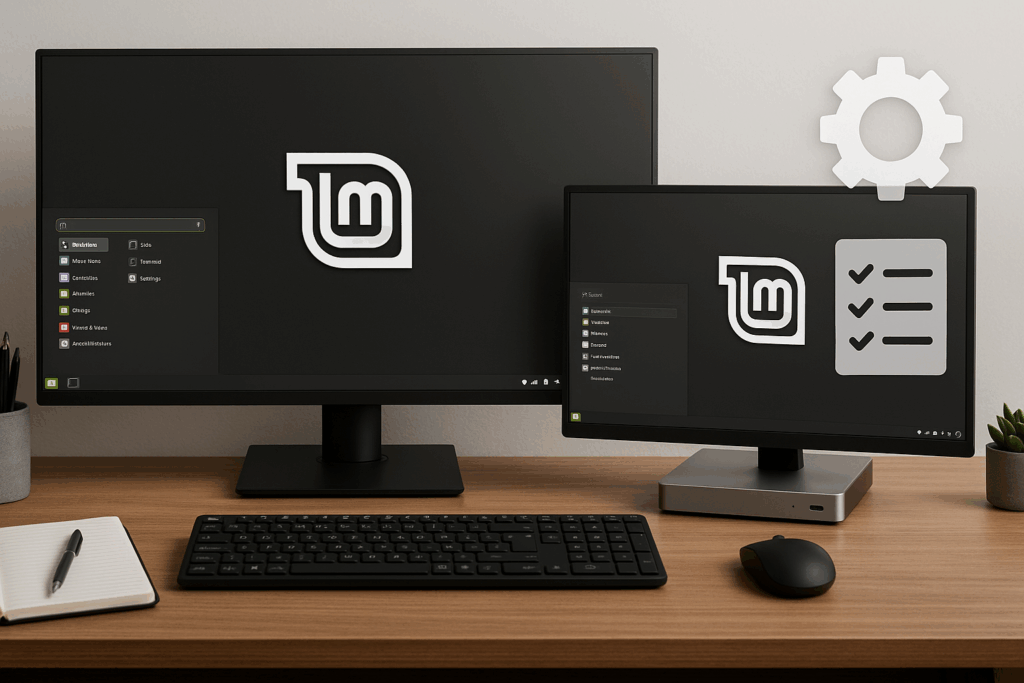
Inhalt
Grundstruktur des Cinnamon-Desktops
Der Cinnamon-Desktop von Linux Mint 22 bietet eine benutzerfreundliche und anpassbare Oberfläche. Die Grundstruktur besteht aus dem Hauptpanel am unteren Bildschirmrand, dem Desktop-Hintergrund, und den Anwendungsfenstern. Das Hauptpanel beherbergt das Menü, die Anwendungsstarter, die Taskleiste und das Systemtray, welche Ihnen schnellen Zugriff auf wichtige Funktionen ermöglichen.
Panels und Applets
Das Hauptpanel kann durch das Hinzufügen von Applets erweitert werden, die zusätzliche Funktionen bieten. Um ein Applet hinzuzufügen, klicken Sie mit der rechten Maustaste auf das Panel und wählen „Applets hinzufügen“. Wählen Sie aus der Liste der verfügbaren Applets die gewünschten aus und klicken auf „Hinzufügen“. Mit Applets können Sie Funktionen wie Wetteranzeigen, Systemressourcen oder Media-Player-Steuerungen direkt im Panel integrieren.
- Applets hinzufügen: Rechtsklick auf Panel > „Applets hinzufügen“
- Applets verwalten: In Systemsteuerung > „Applets“ navigieren
- Individuelle Anpassung: Appleteinstellungen durch Rechtsklick auf das jeweilige Applet anpassen
Fenstersteuerung und Hotcorners
Die Fensterverwaltung im Cinnamon-Desktop ist intuitiv und erlaubt es Ihnen, Fenster einfach zu verschieben, zu maximieren oder zu minimieren. Hotcorners sind eine hilfreiche Funktion, um bestimmte Aktionen auszulösen, wenn der Mauszeiger an eine Bildschirmecke bewegt wird. Einstellungen für Hotcorners können unter „Systemeinstellungen“ > „Hot Ecken“ angepasst werden.
- Fenster verschieben: Klicken und ziehen Sie den oberen Rand des Fensters
- Maximieren/Minimieren: Klick auf die entsprechenden Symbole in der Fensterecke
- Hotcorners anpassen: „Systemeinstellungen“ > „Hot Ecken“
Anpassung durch Themes und Extensions
Der Cinnamon-Desktop erlaubt eine hohe Flexibilität bei der optischen Gestaltung. Sie können verschiedene Themes und Extensions nutzen, um das Aussehen und die Funktionalität des Desktops nach Ihren Wünschen zu gestalten. Wechseln Sie dazu zu „Systemeinstellungen“ > „Themen“ um Themes auszuwählen oder laden Sie neue aus dem Internet herunter. Extensions bieten weitere Anpassungsoptionen und können über „Systemeinstellungen“ > „Extensions“ verwaltet werden.
Tipps für Multi-Monitor-Setups
Die Verwendung von mehreren Monitoren erfordert eine feine Abstimmung, um eine nahtlose Integration in den Workflow sicherzustellen. Der Cinnamon-Desktop unterstützt Multi-Monitor-Setups umfassend. Über „Systemeinstellungen“ > „Bildschirm“ können Sie die Monitore anordnen und konfigurieren. Beachten Sie, dass Sie für jedes Display individuelle Einstellungen vornehmen können, um die Fensterorganisation zu optimieren.
| Anleitung | Beschreibung |
|---|---|
| Monitore anordnen | „Systemeinstellungen“ > „Bildschirm“ > „Monitore ziehen und ablegen“ |
| Anzeigemodus wählen | „Systemeinstellungen“ > „Bildschirm“ > Auswahl zwischen Spiegeln und Erweitern |
| Primären Monitor festlegen | Rechtsklick auf Monitor > „Als primär festlegen“ |
Optimierung durch Panels und Applets
Panels: Konfiguration und Anpassung
Linux Mint 22 bietet mit dem Cinnamon-Desktop eine flexible und anpassbare Benutzeroberfläche, die durch Panels erheblich optimiert werden kann. Panels sind die Hauptlemente, die Menü, Uhrzeit, Applets und verschiedene Systemsteuerungen beherbergen. Standardmäßig befindet sich ein Panel am unteren Bildschirmrand, kann jedoch schnell angepasst werden, um den persönlichen Bedürfnissen gerecht zu werden.
Um ein Panel zu konfigurieren, klicken Sie mit der rechten Maustaste auf das Panel und wählen Sie „Panel einstellen“. Hier können Sie Optionen wie die Position des Panels (oben, unten, links, rechts) sowie die Größe und Verhalten anpassen. Eine sinnvolle Option ist das Aktivieren der automatischen Ausblendung, um Bildschirmplatz zu sparen.
Mehrere Panels können hinzugefügt werden, indem Sie im Panel-Menü auf „Neues Panel hinzufügen“ klicken. Dies ist besonders nützlich für Multi-Monitor-Setups, um die Bedienung jedes Bildschirms individuell zu optimieren.
Applets: Funktionsvielfalt erhöhen
Applets erweitern die Funktionalität des Panels, indem sie spezifische Funktionen und Informationen bereitstellen. Um Applets hinzuzufügen oder zu entfernen, klicken Sie mit der rechten Maustaste auf das Panel und wählen „Applets“ aus. In der Verwaltung können Sie aus einer Vielzahl vorinstallierter Applets wählen oder neue aus der Online-Datenbank hinzufügen.
- Systemüberwachung: Liefert CPU-, Speicher- und Netzwerkdaten in Echtzeit.
- Wetter-Applet: Bietet aktuelle Wetterinformationen und Vorhersagen.
- Stromanzeige: Zeigt den Ladezustand des Akkus an.
Dank der riesigen Auswahl und der Möglichkeit zur Anpassung einzelner Applets, haben Sie die Freiheit, Ihre Arbeitsweise effizient zu gestalten. Denken Sie daran, dass durch zu viele Applets das Panel überladen werden kann, was die Übersichtlichkeit beeinträchtigt.
Sinnvolle Tipps für Multi-Monitor-Setups
Bei der Verwendung von mehreren Monitoren mit Linux Mint und dem Cinnamon-Desktop ist ein gut geplantes Panel-Setup entscheidend, um Effizienz sicherzustellen. Überlegen Sie, ein separates Panel für jeden Monitor einzurichten, das wesentliche Applikationen und Funktionen bereitstellt. Diese isolierte Bedienung macht den Übergang zwischen Monitoren flüssiger.
| Bildschirm | Empfohlene Panel-Einstellungen |
| Hauptbildschirm | Volles Panel mit Menü, Systemüberwachung, und wichtigsten Applets |
| Zweitbildschirm | Kompaktes Panel mit Uhranzeige und kürzlich genutzten Apps |
| Zusätzlicher Bildschirm | Minimales Panel oder nur Arbeitsflächenumschalter |
Die Kombination aus Panels und Applets bietet eine leistungsstarke Möglichkeit, den Arbeitsbereich zu optimieren und die einzigartigen Funktionen des Cinnamon-Desktops in Linux Mint 22 voll auszuschöpfen. Nutzen Sie diese Möglichkeiten, um Ihren Workflow nahtlos und produktiv zu gestalten.
Fensterverwaltung und Hotcorners effektiv nutzen
Fensterverwaltung im Cinnamon-Desktop
Die Fensterverwaltung im Cinnamon-Desktop von Linux Mint 22 bietet eine intuitive und flexible Möglichkeit, mehrere Anwendungen gleichzeitig zu handhaben. Die Benutzeroberfläche ist so gestaltet, dass sie sowohl für Anfänger als auch für erfahrene Nutzer geeignet ist. Im Wesentlichen sorgt die Fensterverwaltung dafür, dass Sie Ihre Programme effizient arrangieren und zwischen ihnen wechseln können, ohne den Überblick zu verlieren.
- Um ein aktives Fenster zu maximieren, ziehen Sie es einfach an den oberen Bildschirmrand.
- Zum Anordnen von Fenstern nebeneinander ziehen Sie sie in die jeweiligen Bildschirmseiten.
- Verwenden Sie
Alt + Tab, um nahtlos zwischen geöffneten Fenstern zu wechseln.
Hotcorners einrichten und verwenden
Hotcorners sind eine besondere Funktion, die das Arbeiten mit dem Cinnamon-Desktop noch benutzerfreundlicher gestalten. Damit können Sie einfache Mausbewegungen für spezifische Aktionen konfigurieren, indem Sie die Ecken Ihres Bildschirms nutzen. Hier ist eine Anleitung zur Einrichtung:
- Öffnen Sie die Systemeinstellungen und navigieren Sie zu Hotcorners.
- Wählen Sie eine der Ecken und klicken Sie auf Aktion zuweisen.
- Wählen Sie aus der Liste der verfügbaren Aktionen, z.B. alle Fenster anzeigen oder Desktop anzeigen.
- Speichern Sie die Einstellungen und testen Sie die Funktionalität, indem Sie die Maus in die ausgewählte Ecke bewegen.
Tipps für den Einsatz mit mehreren Monitoren
Der Cinnamon-Desktop bietet erweiterte Möglichkeiten für Multi-Monitor-Setups, die besonders vorteilhaft sind, wenn Sie mehrere Bildschirme verwenden und den Platz optimal nutzen möchten. Berücksichtigen Sie die folgenden Hinweise:
- Über die Einstellungen können Sie die Monitore individuell konfigurieren, z.B. Auflösung und Ausrichtung.
- Sie können auswählen, welche Leiste (Panel) auf welchem Monitor angezeigt werden soll, um Ihre Arbeitsumgebung zu optimieren.
- Nutzen Sie die Möglichkeit, bestimmte Anwendungen auf dauerhaft einem speziellen Monitor zu starten, um die Übersichtlichkeit zu wahren.
Ein umsichtiger Umgang mit diesen Optionen sorgt für eine strukturierte und übersichtliche Arbeitsoberfläche, die den Workflow erheblich erleichtert.
Detailreiche Anpassung: Themes und Extensions
Themes: Die Optik im Griff
Linux Mint’s Cinnamon-Desktop bietet eine beeindruckende Vielfalt an Themes, die die optische Gestaltung der Benutzeroberfläche drastisch verändern können. Ein Theme umfasst das Erscheinungsbild von Fenstern, Menüs und anderen UI-Elementen. Um ein neues Theme zu installieren, öffnen Sie das „Einstellungen“-Menü, wählen Sie „Thema“ und durchsuchen Sie die verfügbaren Optionen. Die Installation neuer Themes über den „Anpassen“-Reiter ist nahtlos, und eine Vorschau zeigt sofort, wie die Änderungen aussehen werden.
Benutzer können auch externe Themes von Plattformen wie „Cinnamon Spices“ herunterladen. Um diese zu integrieren, laden Sie das Theme-Archiv herunter, entpacken es und verschieben das Theme-Verzeichnis nach ~/.themes/. Ein Neustart der Theme-Einstellungen zeigt die neuen Optionen an.
Extensions: Funktionale Erweiterungen
Extensions erweitern die Funktionalität des Cinnamon-Desktops erheblich. Sie können alles anpassen, von der Fensterverwaltung bis zu speziellen Multimedia-Tools. Gehen Sie zu „Extensions“ im „Einstellungen“-Menü, um die aktiven Erweiterungen zu verwalten. Der Cinnamon-Spices-Store ist eine hervorragende Quelle für zusätzliche Tools, die die tägliche Arbeit erleichtern.
- Window Management: Erweiterungen wie „Window Tiling“ verbessern die Effizienz beim Umgang mit mehreren Fenstern.
- Widgets: Bequemliche Info-Widgets bieten schnellen Zugriff auf zentrale Systeminformationen.
- Integrationstools: Zusätzliche Cloud-Dienste werden unterstützt, um die Produktivität zu steigern.
Installation und Aktivierung erfolgen per Mausklick aus dem Cinnamon Extensions-Tool heraus, wobei ein Neustart von Cinnamon bei der Aktivierungsaufforderung meist nicht erforderlich ist.
Individuelle Anpassung mit Themes und Extensions
Die Anpassungsmöglichkeiten durch Kombination von Themes und Extensions sind nahezu endlos. Experimentieren Sie mit unterschiedlichen Themes, um die perfekte Balance zwischen Ästhetik und Funktionalität zu finden. Merken Sie, dass manche Extensions spezielle Bedingungen oder Abhängigkeiten mitbringen, die vor der Installation gelesen werden sollten.
Um Konflikte zu vermeiden, testen Sie die gewonnenen Anpassungen besser in einer Sandbox-Umgebung oder in einem sekundären Benutzerkonto. Diese Option bietet die Möglichkeit, Einstellungen gefahrlos zu prüfen und direkte Auswirkungen auf die tägliche Arbeit zu vermeiden.
Nützliche Tipps für Multi-Monitor-Setups
Für Anwender mit einem Multi-Monitor-Setup bieten Extensions erweiterte Steuerungen und Fensterverwaltungsfunktionen. Nutzen Sie die „Display“-Einstellungen innerhalb von Cinnamon, um Monitore zu arrangieren und die Positionierungspräferenzen festzulegen. Erweiterungen wie „Secondary Monitor Panel“ helfen, individuelle Panel-Einstellungen auf mehreren Bildschirmen zu synchronisieren.
| Tip | Beschreibung |
|---|---|
| Primary Monitor setzen | Rechtsklick auf den Desktop > „Anzeigeeinstellungen“ > Als primären Monitor wählen. |
| Window Snap aktivieren | Zur Seitenkante ziehen, um Fenster automatisch zu skalieren. |
| Virtual Desktops verwenden | Jeden Monitor individuelle Desktops zuweisen. |
Die Optimierung Ihrer Umgebung durch Themes und Extensions kann die Arbeit am Linux Mint Desktop erheblich bereichern und personalisieren, was gerade bei komplexen Setups entscheidend ist.
Tipps und Tricks für Multi-Monitor-Setups
Einrichtung Ihres Multi-Monitor-Setups
Ein Multi-Monitor-Setup unter Linux Mint kann die Produktivität erheblich steigern. Beginnen Sie mit dem Anschließen der Monitore an Ihren Computer und öffnen Sie anschließend die Anwendung „Bildschirme“ über das Anwendungsmenü.
- Wählen Sie die Seite „Bildschirmkonfiguration“ aus und identifizieren Sie die Monitore.
- Passen Sie die Anordnung der Monitore durch Drag-and-Drop an.
- Klicken Sie auf „Anwenden“, um die Änderungen zu speichern.
Anpassung der Arbeitsfläche
Um eine optimale Nutzung der Monitore zu gewährleisten, sollten Sie die Arbeitsfläche anpassen. Abhängig von Ihren Anforderungen können Sie die Primäranzeige festlegen und die Panel-Anordnung ändern.
- Öffnen Sie das Kontextmenü auf dem gewünschten Hauptmonitor und wählen Sie „Hauptanzeige festlegen“.
- Passen Sie die Panel-Position an, indem Sie mit der rechten Maustaste auf das Panel klicken und „Panel-Einstellungen“ auswählen.
Anpassung von Fensterverhalten
Bei der Arbeit mit mehreren Monitoren ist es wichtig, das Fensterverhalten für einen reibungslosen Workflow zu steuern. Die Einstellungen für „Fensterverwaltung“ können angepasst werden, um das Verhalten beim maximieren und minimieren zu steuern.
| Funktion | Einstellung |
|---|---|
| Maximieren an Hauptmonitor binden | Aktiviert |
| Minimieren auf Taskleiste beschränken | Deaktiviert |
| Randbehaftetes Verschieben | Aktiviert |
Nützliche Hotcorners
Hotcorners ermöglichen schnelle Aktionen, indem man mit der Maus in die Ecken des Bildschirms bewegt. Diese sind besonders hilfreich in Multi-Monitor-Umgebungen, um zwischen Bildschirmen schnell zu wechseln.
- Öffnen Sie „Systemeinstellungen“ und navigieren Sie zu „Hotcorners“.
- Wählen Sie die gewünschte Ecke aus und legen Sie die Aktion fest, z.B. „Exposé“ oder „Workspace-Ansicht“.
Praktische Tipps für den Alltag
Ein umfassendes Multi-Monitor-Setup erfordert auch praktische Tipps für den täglichen Gebrauch:
- Verwenden Sie Tastenkombinationen, um Fenster schnell zwischen den Monitoren zu bewegen.
- Halten Sie die Treiber der Grafikkarte stets aktuell, um eine optimale Leistung zu gewährleisten.
- Nützen Sie Arbeitsflächen effektiv, um verschiedene Aufgaben auf separaten Monitoren zu organisieren.
Meroth IT-Service ist Ihr lokaler IT-Dienstleister in Frankfurt am Main für kleine Unternehmen, Selbstständige und Privatkunden
Kostenfreie Ersteinschätzung Ihres Anliegens?
Werbung
(**) UVP: Unverbindliche Preisempfehlung
Preise inkl. MwSt., zzgl. Versandkosten


